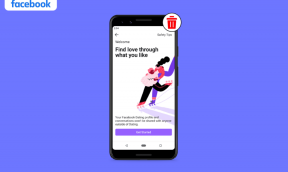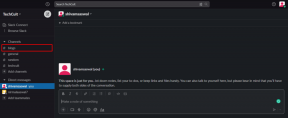Näytä pakatut tai salatut tiedostonimet värillisinä Windows 10:ssä
Sekalaista / / November 28, 2021
Yksi Windows 10:n parhaista asioista on, että siinä on mahtava ominaisuus, ja yksi tällainen ominaisuus on sisäänrakennettu salaustyökalu, joka salaa kansiot ja tiedostot Windows 10:ssä. Tämän ominaisuuden avulla sinun ei tarvitse käyttää mitään kolmannen osapuolen ohjelmistoja, kuten Winrar, 7 Zip jne. tiedostojen tai kansioiden salaamiseen tai pakkaamiseen. Tunnistaaksesi pakatun tiedoston tai kansion, sininen kaksoisnuoli tulee näkyviin Kansion oikeaan yläkulmaan Windows 10:ssä.

Myös silloin, kun salaat tai pakkaat tiedoston tai kansion, fontin väri (tiedoston tai kansion nimi) muutetaan oletusmustasta siniseksi tai vihreäksi valinnastasi riippuen. Salattujen tiedostojen nimet muutetaan vihreäksi ja vastaavasti pakkaustiedostojen nimet muutetaan siniseksi. Sinun on noudatettava alla olevia ohjeita näyttääksesi pakatun tiedoston tai kansion nimen värillisenä Windows 10:ssä. Huomaa myös, että jos EFS-salattu tiedosto tai kansio pakataan, pakattua tiedostoa tai kansiota ei salata uudelleen. Joten tuhlaamatta aikaa, katsotaanpa, kuinka pakatut tai salatut tiedostonimet näytetään värillisinä Windows 10 -käyttöjärjestelmässä alla olevan opetusohjelman avulla.
Sisällys
- Näytä pakatut tai salatut tiedostonimet värillisinä Windows 10:ssä
- Tapa 1: Näytä pakattujen tiedostojen nimet värillisinä Windows 10:ssä Kansio-vaihtoehdon avulla.
- Tapa 2: Ota käyttöön tai poista käytöstä näytä salatut tai pakatut NTFS-tiedostot värillisinä rekisterin avulla
Näytä pakatut tai salatut tiedostonimet värillisinä Windows 10:ssä
Varmista luo palautuspiste vain siltä varalta, että jokin menee pieleen.
Tapa 1: Näytä pakattujen tiedostojen nimet värillisinä Windows 10:ssä Kansio-vaihtoehdon avulla.
1. Paina Windows Key + E avataksesi File Explorer ja napsauta sitten Näytä File Explorer -nauhasta ja sitten napsauta Asetukset.

2. Sitten Kansiovaihtoehto for File Explorer tulee näkyviin ja voit määrittää erilaisia asetuksia.
3. Vaihda kohtaan Näytä-välilehti Kansion asetukset -kohdassa.
4. Vieritä sitten alas valintamerkki “Näytä salatut tai pakatut NEFS-tiedostot värillisinä“.
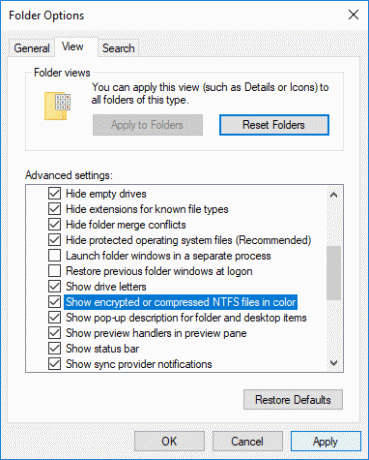
5. Napsauta Käytä ja sen jälkeen OK.
6. Fontin väri muuttuu valintasi mukaan.
Näin sinä Näytä pakatut tai salatut tiedostonimet värillisinä Windows 10:ssä ilman kolmannen osapuolen työkaluja, mutta jos olet edelleen jumissa, älä huoli, voit seurata seuraavaa menetelmää.
Tapa 2: Ota käyttöön tai poista käytöstä näytä salatut tai pakatut NTFS-tiedostot värillisinä rekisterin avulla
1. Paina Windows Key + R ja kirjoita regedit ja paina Enter avataksesi Rekisterieditori.

2. Siirry seuraavaan rekisteriavaimeen:
HKEY_CURRENT_USER\Software\Microsoft\Windows\CurrentVersion\Explorer\Advanced
3. Napsauta hiiren kakkospainikkeella Advanced valitse sitten Uusi ja napsauta sitten DWORD (32-bittinen) arvo.

4. Nimeä tämä äskettäin luotu DWORD nimellä ShowEncryptCompressedColor ja kaksoisnapsauta sitä muuttaaksesi sen arvoa.
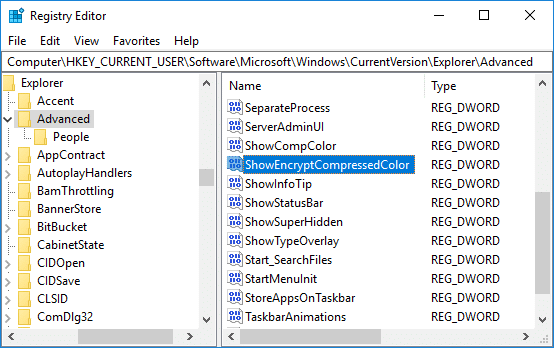
5. Kirjoita arvo arvotietokenttään seuraavasti:
Salattujen tai pakattujen NTFS-tiedostojen näyttämisen ottaminen käyttöön värillisinä: 1
Salattujen tai pakattujen NTFS-tiedostojen näyttämisen poistaminen värillisinä käytöstä: 0
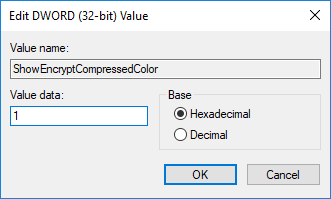
6. Kun olet kirjoittanut arvon, osui OK tai Enter.
7. Sulje kaikki ja käynnistä tietokone uudelleen tallentaaksesi muutokset.
Lopuksi Windows 10 tekee tiedostojen nimistä värikkäitä ja auttaa käyttäjiä tunnistamaan salatun tai pakatun tiedoston ja kansion helposti.
Suositus:
- Muuta komentokehotenäytön puskurin kokoa ja läpinäkyvyyden tasoa
- Pakkaa tai pura tiedostot ja kansiot Windows 10:ssä
- Poista Yhteensopivuus-välilehti Windows 10:n tiedoston ominaisuuksista
- Kuinka muuttaa tietokoneen nimeä Windows 10: ssä
Sen olet onnistuneesti oppinut Pakattujen tai salattujen tiedostojen nimien näyttäminen värillisinä Windows 10:ssä mutta jos sinulla on vielä kysyttävää tästä viestistä, kysy ne kommenttiosiossa.